Jak odemknout telefon Android pomocí Fitbitu
Co vědět
- Nastavte PIN nebo heslo pro své zařízení a poté zapněte Smart Lock přechodem na Nastavení > Bezpečnostní > Smart Lock.
- Vybrat Detekce na těle a zapněte jej. Pak přejděte na Důvěryhodná zařízení > + (znaménko plus), vyberte svůj Fitbit a klepněte Ano, Přidat.
- Chcete-li svůj Fitbit odebrat, přejděte na Nastavení > Bezpečnostní > Smart Lock > Důvěryhodná zařízení, klepněte na svůj Fitbit a klepněte na Odebrat důvěryhodné zařízení.
Pokud jde o odemykání smartphonu, PIN nebo přístupový kód není jedinou možností zabezpečení. S pokroky, jako je zabezpečení založené na biometrických údajích v Apple Touch ID a později ID obličeje, se rozšířily způsoby odemykání smartphonů. Zde je návod, jak odemknout telefon Android pomocí Fitbit a funkce Smart Lock operačního systému.
K odemknutí telefonu Android použijte Fitbit a Smart Lock
Uživatelé Androidu získali funkce rychlého odemykání, když byly představeny funkce Smart Lock OS Android Lollipop 5.0. Smart Lock přidal několik nových metod zamykání a odemykání a také vylepšil předchozí funkci rozpoznávání obličeje nabízenou v dřívějších verzích operačního systému. K odemknutí telefonu může využít přítomnost důvěryhodného zařízení Bluetooth.
Zde je návod, jak nastavit Android Smart Lock pro použití Fitbit (nebo jakéhokoli důvěryhodného zařízení Bluetooth) k odemknutí telefonu.
Tyto pokyny by měly platit bez ohledu na to, kdo vyrobil váš telefon Android: Samsung, Google, Huawei, Xiaomi nebo další.
-
Nastavte heslo nebo vzor pro vaše zařízení. Pokud ještě žádný nemáte, otevřete Nastavení, pak přejděte na Bezpečnostní > Zámek obrazovky.
Pokud již existuje PIN nebo přístupový kód, zadejte jej zde. V opačném případě postupujte podle pokynů a vytvořte nové gesto, heslo nebo PIN pro zabezpečení zařízení.
-
V Typ zámku obrazovky sekce, vyberte si mezi Vzor, KOLÍK, nebo Heslo pro Zámek obrazovky.
Použitím Výpad neumožňuje nastavení Smart Lock.
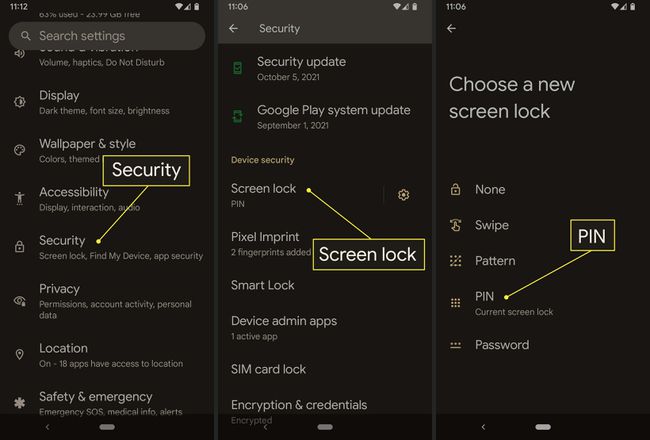
-
Chcete-li používat funkci Smart Lock s důvěryhodným zařízením Bluetooth, ujistěte se Smart Lock je povoleno. Jít do Nastavení > Bezpečnostní > Smart Lock.
Budete vyzváni k zadání vámi zvoleného Vzor, KOLÍK, nebo Heslo před pokračováním.
-
Vybrat Detekce na těle.
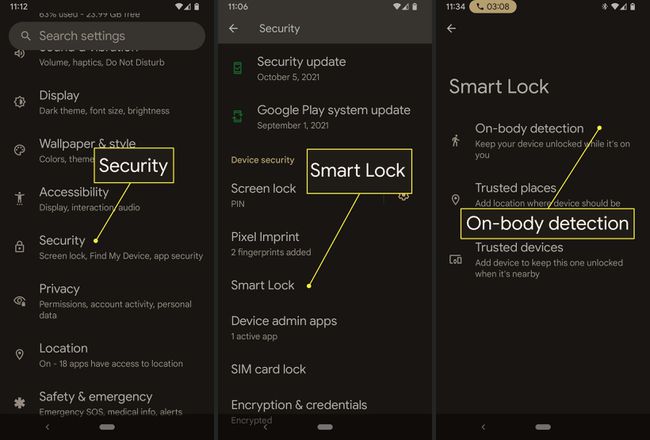
Přepnout Použijte detekci nošení na těle na.
-
V Mějte na paměti dialogovém okně vyberte Pokračovat.
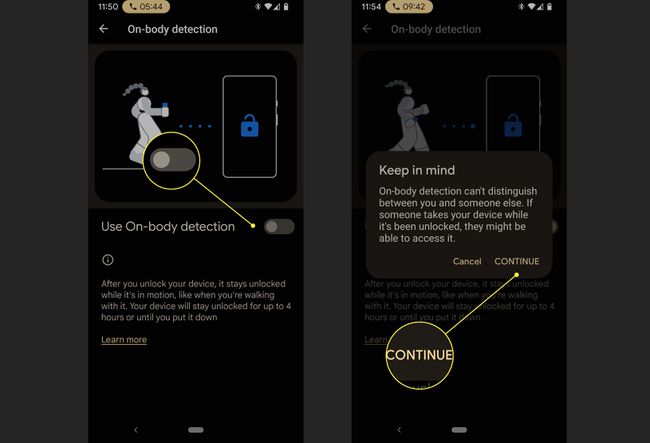
Vraťte se na obrazovku Smart Lock a vyberte Důvěryhodná zařízení.
Vybrat + (znaménko plus) vedle Přidat důvěryhodné zařízení.
-
Vyberte si svůj Fitbit.
Pokud svůj Fitbit nevidíte, možná budete muset povolit Bluetooth nebo znovu synchronizujte Fitbit.
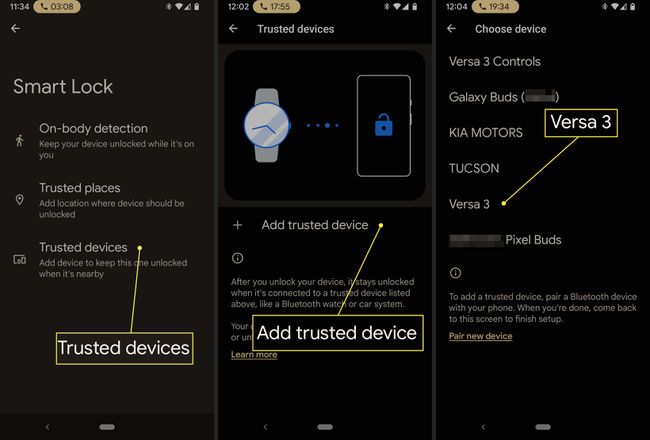
Výběrem potvrďte přidání vašeho Fitbit jako důvěryhodného zařízení Ano, Přidat.
V závislosti na dosahu rádia Bluetooth vašeho telefonu může někdo v okolí získat přístup k vašemu telefonu, pokud je poblíž zařízení, se kterým jste jej spárovali pro Smart Unlock.
Odeberte důvěryhodné zařízení Bluetooth v Smart Lock
Pokud již nechcete používat důvěryhodné zařízení Bluetooth, vypněte Smart Lock.
Jít do Nastavení > Bezpečnostní > Smart Lock.
Zadejte svůj přístupový kód a vyberte další.
Vybrat Důvěryhodná zařízení.
Vyberte si svůj Fitbit.
-
Vybrat Odebrat důvěryhodné zařízení.
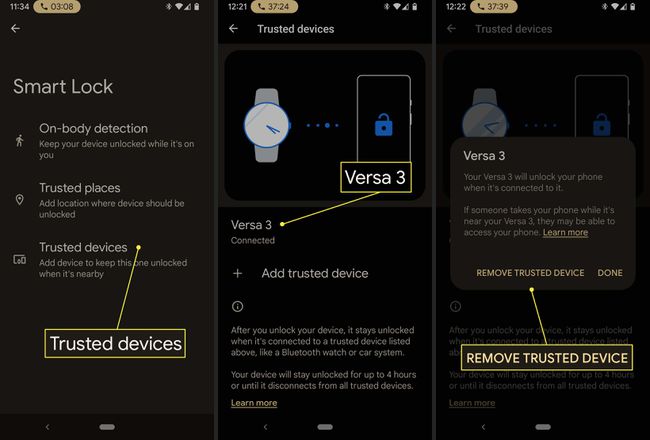
Odemykání vašeho chytrý telefon se zařízením Bluetooth může zvýšit riziko neoprávněného přístupu. Pokud jste například na schůzce v místnosti vedle vaší kanceláře a váš telefon necháte na stole bez dozoru, někdo k němu může získat přístup bez přístupového kódu, protože vaše spárované zařízení – váš Fitbit, hodinky nebo jiné spárované důvěryhodné zařízení Smart Lock – je v dosahu pro odemknutí telefon.
